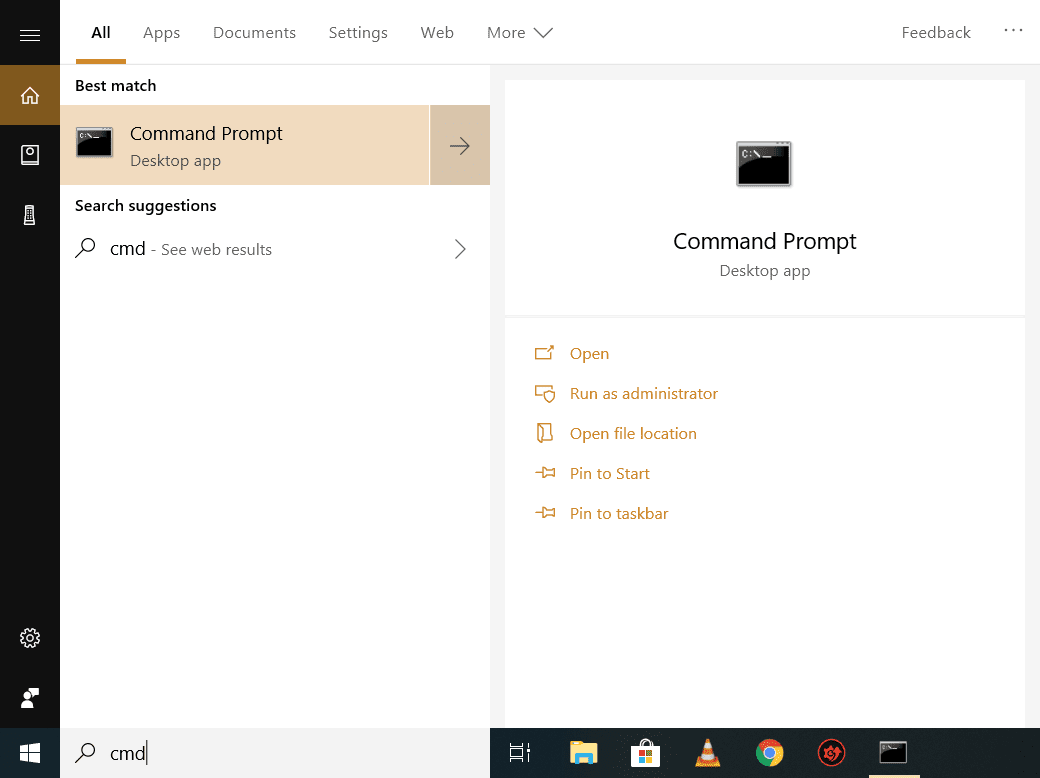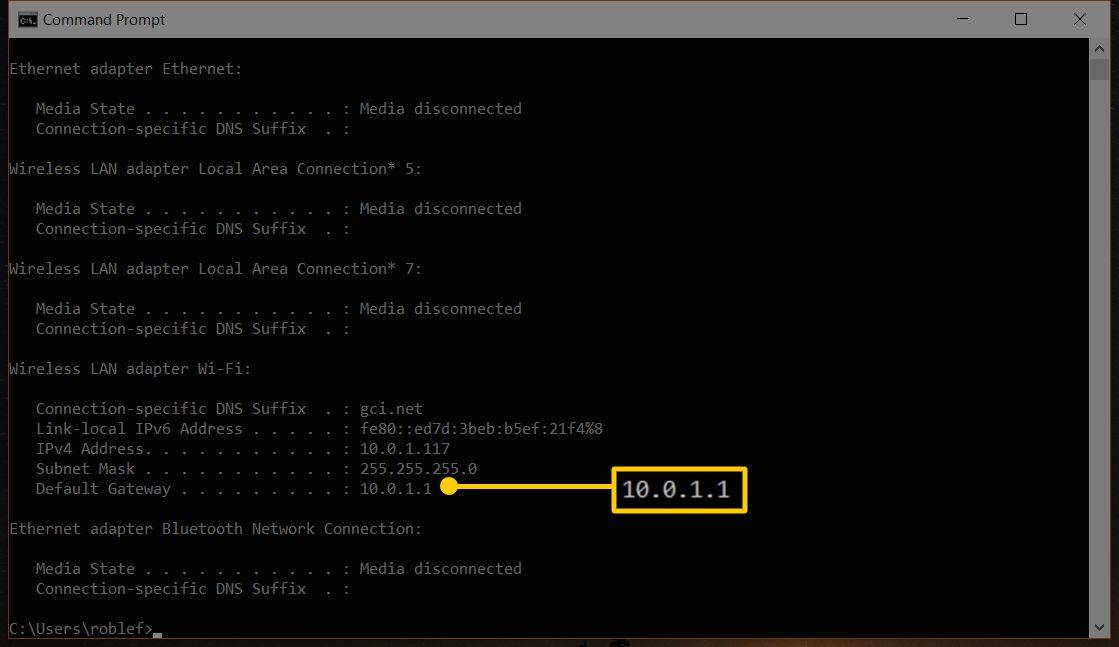Ang IP address na 192.168.1.254 ay ang default pribadong IP address para sa ilang home broadband router at broadband modem . Kasama sa mga karaniwang router o modem na gumagamit ng IP address na ito ang 2Wire, Aztech, Billion, Motorola, Netopia, SparkLAN, Thomson, at Westell modem para sa CenturyLink.
Marahil ay naghahanap ka ng 192.168.1.2 sa halip?
Tungkol sa Mga Pribadong IP Address
Ang 192.168.1.254 ay isang pribado IP address at isa sa isang bloke ng mga address na nakalaan para sa mga pribadong network. Nangangahulugan ito na ang isang device sa pribadong network na ito ay hindi maa-access nang direkta mula sa internet gamit ang pribadong IP na ito. Gayunpaman, maaaring kumonekta ang anumang device sa pribadong network sa iba pang device sa network na iyon.
Habang ang router ay may pribadong IP address na 192.168.1.254, ang router ay nagtatalaga ng mga device sa network nito ng ibang pribadong IP address. Ang lahat ng mga IP address sa isang network ay dapat na natatangi sa loob ng network na iyon upang maiwasan ang mga salungatan sa IP address. Ang iba pang karaniwang pribadong IP address na ginagamit ng mga modem at router ay 192.168.1.1, 192.168.1.100 at 192.168.1.101.
Pag-access sa Router Admin Panel
1:09Itinatakda ng manufacturer ang IP address ng router sa pabrika, ngunit maaari mo itong baguhin anumang oras gamit ang administrative interface nito. Upang i-access ang router console , magbukas ng web browser, pumunta sa address bar, at pumasok http://192.168.1.254 (hindi www.192.168.1.254). Gamitin ang router console upang baguhin ang IP address ng router at i-configure ang iba pang mga opsyon.
Kung hindi mo alam ang IP address ng router, hanapin ito gamit ang command prompt . (Ang mga direksyon sa ibaba ay nalalapat sa Windows 10 at 8.)
Paano Hanapin ang Iyong Default na Gateway IP Address-
Pindutin Windows+X upang buksan ang menu ng Power Users, pagkatapos ay piliin Command Prompt .
gaano katagal ng isang video ang maaari mong mai-post sa instagram
-
O, pumunta sa Windows Search bar, ipasok cmd , pagkatapos ay pumili Command Prompt .
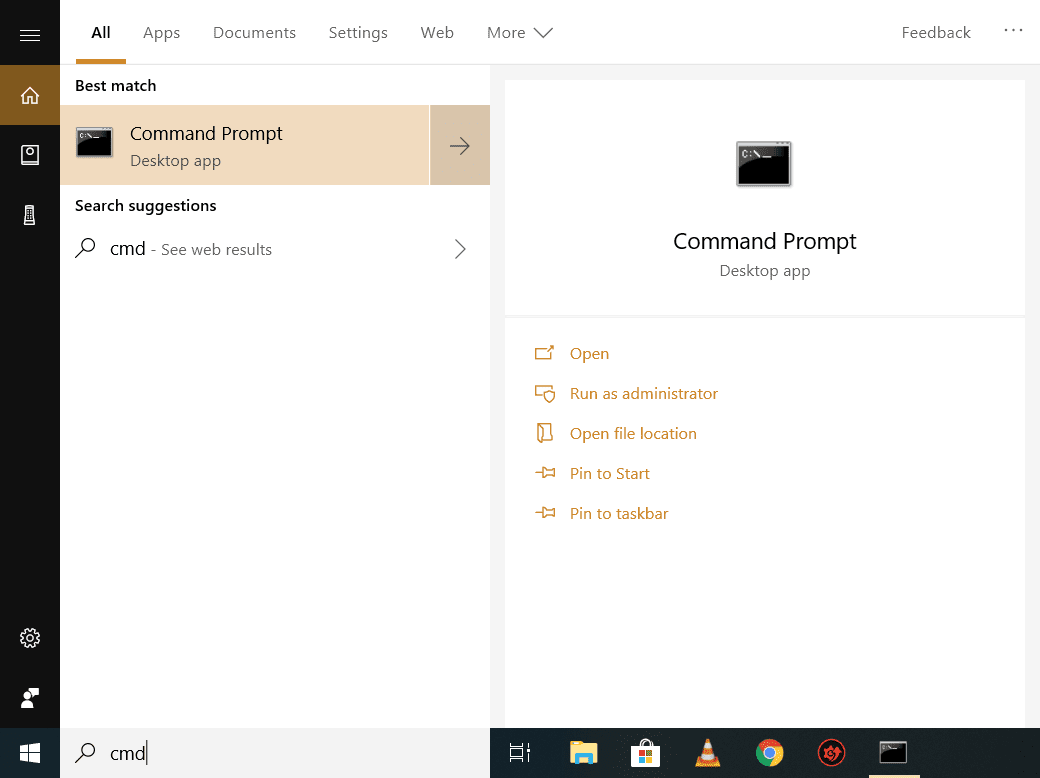
-
Pumasok ipconfig upang magpakita ng listahan ng mga koneksyon ng computer.
-
Nasa Koneksyon sa Lokal na Lugar seksyon, hanapin Default gateway .
alisin ang pag-update ng 10 tagalikha ng mga tagalikha
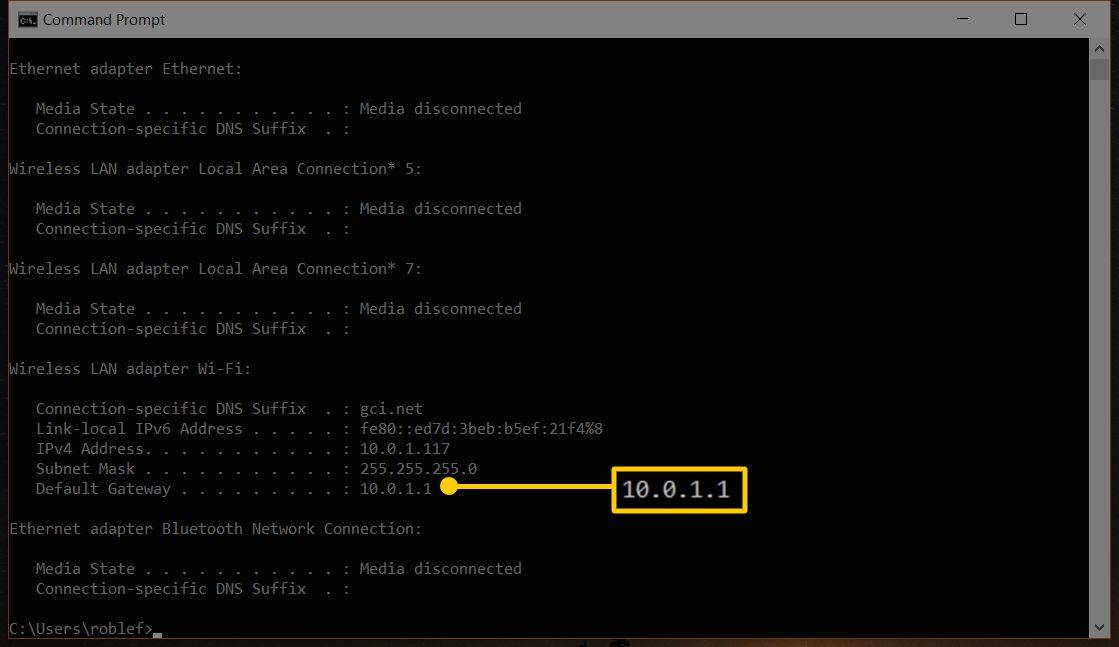
Maaaring hindi matawagan ang iyong aktibong koneksyon sa network Koneksyon sa Lokal na Lugar . Kung hindi mo nakikita iyon sa iyong mga resulta ng ipconfig, mag-scroll sa mga resulta at maghanap ng koneksyon sa a Default gateway .
-
Ang IP address ay ang IP address ng router.
Mga Default na Username at Password
Ang lahat ng mga router ay ipinadala na may mga default na username at password. Ang mga kumbinasyon ng username at password ay karaniwan para sa bawat tagagawa. Ang mga ito ay karaniwang nakikilala sa pamamagitan ng isang sticker sa hardware. Ang pinakakaraniwan ay:
Pagkatapos mong magkaroon ng access sa router administrative console, maaari mong i-configure ang router sa maraming paraan. Magtakda ng secure na kumbinasyon ng username at password. Kung wala iyon, maaaring ma-access ng sinuman ang panel ng router at baguhin ang mga setting nito nang hindi mo nalalaman. Maaaring payagan ng mga router ang mga user na baguhin ang iba pang mga setting, kabilang ang mga IP address na itinalaga nila sa mga device sa network.
Kagiliw-Giliw Na Mga Artikulo
Choice Editor

Paano baguhin ang keyboard sa iOS 9: ipasadya ang keyboard ng iPhone 6s
Ang Apple ay naging mabagal sa pagpapahintulot sa mga gumagamit nito na ipasadya ang mga setting ng pag-input ng kanilang mga iPhone at iPad, malinaw na naniniwala hanggang ngayon na ang sarili nitong keyboard ay kailangan ng lahat ng mga tao. Tingnan din: ano ang pinakamahusay na smartphone ng 2014? Ito ay

Paano Magdagdag ng Mag-swipe Hanggang sa iyong Kuwento sa Instagram
https://www.youtube.com/watch?v=fZQagOQh77k Ang paglikha ng isang kuwento sa Instagram ay isang nakakatuwang bagong diskarte sa pakikipag-ugnay sa iyong mga tagasunod. Lalo na mahalaga ito para sa mga account sa negosyo. Ang mga kwento sa Instagram ay nararamdaman na tunay, personal, at agaran. Dahil nawala sila pagkatapos

Tema ng Steampunk para sa Windows 8
Ang Steampunk na tema para sa Windows 8 ay nagtatampok ng hanay ng mga steampunk na wallpaper. Upang makuha ang temang ito, i-click ang link sa pag-download sa ibaba, at pagkatapos ay i-click ang Buksan. Ilalapat nito ang tema sa iyong Desktop. Tip: Kung gumagamit ka ng Windows 7, gamitin ang aming Deskthemepack Installer upang mai-install at ilapat ang temang ito. Laki: 9 Mb I-download ang link Suportahan kami ng lubos sa Winaero

Alamin Kung Ang iyong PC ay Apektado ng Meltdown at Spectre CPU Vulneribility
Sa artikulong ito, makikita natin kung paano hanapin kung ang iyong PC ay apektado ng mga kahinaan ng Meltdown at Specter CPU sa Windows 10, Windows 8.1 at Windows 7 SP1.

Ano ang Nangyari sa Windows 9?
Ano ang nangyari sa Windows 9? Nilaktawan ba ng Microsoft ang Windows 9 at pumunta mismo sa Windows 10? Well, basically, oo. Narito ang higit pa sa Windows 9.

Paano Malaman ang Iyong Bilis ng Pag-streaming sa Netflix
Walang mas masahol pa kaysa sa pag-on sa Netflix upang makita itong patuloy na pag-buffer, pagkabigo na mai-load, o pagpapatakbo sa karaniwang kahulugan